Gratulálunk, sikeresen megszerezte a gyökérhozzáférést az Android készülékéhez, talán még a CNET segítségével is, hogyan vezeti be az Android videóját útmutatóként. Most jön a kemény rész: az Android testreszabott verziójának telepítése. Megvan ez a videó, de legyen óvatos: ez csak a fejlett felhasználóknak szól.

Mielőtt elkezdenénk, tekintsünk át néhány okot, amelyek miatt egyéni Android ROM-ot kell telepíteni és futtatni. Nagyon valószínű, hogy vannak olyan Android funkciók, amelyeket a telefonos cég vagy a hardvergyártó úgy döntött, hogy nem fog a készülékre tolni, és sok egyéni ROM biztosítja ezeket. Vannak olyan funkciók is, amelyek moderáltak a ROM-okba, amelyek nem szerepelnek az Android-alapú raktárkészleteken, például újratöltési opció hozzáadása a bekapcsoló gombhoz, ahelyett, hogy csak kikapcsolná a telefont.
Valószínűleg jelentősen jobb teljesítményt fog kapni egy egyéni ROM-ról, különösen akkor, ha saját magot tölt be. Az egyéni ROM-ok gyakran támogatják az interfész módosításokat is, mint például a témákat. Alapvetően nagyobb ellenőrzést kap a telefonja felett.
Ó, és abban az esetben, ha nem ismeri ezt: a telefon gyökerezése érvényteleníti a garanciát. Egyéni ROM telepítése eléggé megszünteti azt. Van néhány módszer a telefon visszaállítására az állományba, és bár nem egyszerűek, a CNET TV-nek van egy How To do is.
Az ebben a videóban használt egyéni ROM a CyanogenMod, amely több mint 125 000 Android-eszközön működik, és az egyik legnépszerűbb ROM. Telepítem a kollégámra, Antuan Goodwin régi Droid 1-re, többnyire azért, mert ez az első tartalék telefon. A ROM-ok bonyolult dolgok lehetnek, ezért ügyeljen arra, hogy használd azt, amit itt mondok, mint egy egyéni ROM telepítésének bevezetését vagy laza iránymutatását. Határozottan keresse meg, hogyan telepítheti a kiválasztott ROM-ot az adott eszközre.
A kezdéshez készítsen biztonsági másolatot a rendszerről. Töltsön le és futtasson biztonsági másolatot, mint a Titanium Backup, majd töltse le a ROM Manager alkalmazást a piacról - ingyenes vagy fizetett lesz. Érintse meg az alkalmazást, majd válassza a Flash ClockworkMod Recovery lehetőséget. Érintse meg a Motorola Droid parancsot, majd kérésre adja meg az alkalmazás gyökér engedélyét.
Ha az alkalmazás összeomlik, csak hagyja, hogy szorosan zárja be és futtassa újra. Ha a vaku sikeres volt, megjelenik egy doboz, amely a következőt írja: "Sikeresen villogott a ClockworkMod Recovery." A ClockworkMod Recovery az Android alapértelmezett helyreállítási képernyő testreszabott változata, és több lehetőséget is kínál, mint például a Nandroid biztonsági mentések.
Ha megvásárolta a ROM Manager prémium verzióját, enyhén automatizált módja ennek. Ugrás az alkalmazásba, és válassza a ROM letöltése lehetőséget. Koppintson a CyanogenMod elemre, és ellenőrizze a Google Alkalmazások opciót. A telepítés után biztonsági másolatot készíthet a meglévő ROM-okról és az adatok törléséről és a gyorsítótárról. Ha a Superuser rendszergazdai jogosultságokat kér a folyamat során, győződjön meg róla, hogy ellenőrizze az Emlékeztető és az Engedélyezés lehetőséget. Innen a Droid újraindul a helyreállításra, törölje az adatokat és a gyorsítótárat, majd telepíti a cianogént. Amikor a telepítés befejeződik, újraindul a CyanogenMod.
Ha nem vásárolta meg a ROM Manager prémiumot, akkor még mindig könnyen telepítheti a ROM-ot. Menjen a CyanogenMod.com oldalra, és töltse le a legújabb verziót. Ha olyan Google-alkalmazásokat használ, mint a Gmail, töltse le a Google Alkalmazások csomagot is. A cianogén úgy döntött, hogy lefordítja a Google-tól származó alkalmazásokat, hogy elkerülje a jogokkal való konfliktusokat a Google-val. Ezután csatlakoztassa a telefont a számítógéphez, engedélyezze az USB módot, és helyezze a cianogén és a Google Apps ZIP-okat az SD-kártya gyökérkönyvtárába.
Ezután indítsa be a ClockworkMod helyreállítást a telefon kikapcsolásával, és indítsa újra az X billentyűt a bekapcsológomb mellett. A D-pad segítségével navigálhat. Válassza ki az adatok törlése / gyári alaphelyzetbe állítása, majd a Cache partíció törlése, majd a ZIP telepítése az SD kártyáról. Jelölje ki a Select ZIP elemet az SD kártyáról, majd keresse meg a CyanogenMod frissítés DOT zipet. Ezután telepítse a Google Apps frissítés DOT zipjét. A telepítés befejezése után válassza a GO BACK lehetőséget a főmenübe való visszatéréshez, majd válassza az Újraindítás most lehetőséget. A telefont be kell töltenie a CyanogenModba.
Ha az első alkalommal nem sikerül, de még mindig navigálhat, indítsa újra. Természetesen, ha egyáltalán nem csinál semmit, akkor valószínűleg elég kicsi tégla van.


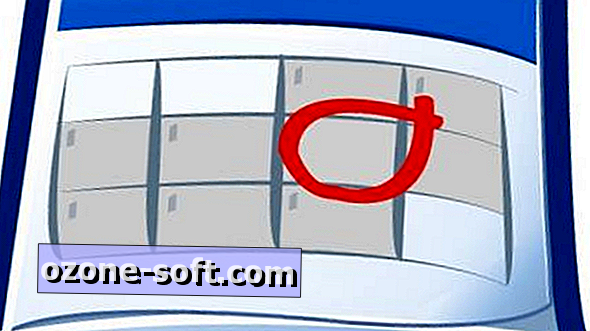










Hagyjuk Meg Véleményét